Jeden Tag finden Computerkriminelle neue Wege, um uns dazu zu bringen, Viren, Keylogger, Adware und andere Software herunterzuladen, die dazu bestimmt sind, unsere persönlichen Daten zu stehlen, uns auszuspähen oder einfach nur zu irritieren. Die Verhinderung von Malware muss jedoch nicht kompliziert sein. Ein paar einfache Vorsichtsmaßnahmen können Ihren PC vor Infektionen schützen.
Holen Sie sich die neuesten Versionen Ihrer verwendeten Software
Die Computersicherheit beginnt und endet mit dem Betriebssystem. Wenn Sie Windows verwenden, führen Sie ein Upgrade auf Windows 7 durch. Die ältere Version von Mac OS X, Linux und Android enthält weniger Regeln für die Aktualisierung auf die neueste Version. Windows XP und Vista sind jedoch als verboten zu betrachten.
Vergewissern Sie sich anschließend, dass Ihre Software automatisch aktualisiert wird. In der Vergangenheit habe ich empfohlen, Windows-Updates automatisch herunterzuladen, sie jedoch manuell zu installieren, nachdem Sie überprüft haben, dass die Updates selbst keine Probleme verursachen. Das Risiko für sogenannte Zero-Day-Infektionen, bei denen versucht wird, Softwarelöcher auszunutzen, bevor sie gepatcht werden können, ist jedoch zu groß.
Die Wahrscheinlichkeit, dass ein Windows-Update Ihren PC beschädigt, ist weitaus geringer als das Risiko einer Infektion, da kein wichtiges Sicherheitsupdate vorliegt. Automatische Updates können ärgerlich sein, wenn sie einen Neustart erfordern, der den Arbeitstag unterbricht. Diese ungeplanten Zeitüberschreitungen sind jedoch ein kleiner Preis für ein sichereres System.
Wenn Sie sicherstellen möchten, dass Windows und Ihre Sicherheitssoftware auf dem neuesten Stand sind, können Sie im Benachrichtigungsbereich nach Symbolen suchen, die von einem roten Häkchen begleitet werden. Dies weist auf ein Problem hin. Bei Microsoft Security Essentials ist das durchsichtige Symbol eine grüne Festung mit einem weißen Häkchen (siehe rechte untere Ecke des Bildes unten).
Um die Sicherheitseinstellungen in Windows 7 zu überprüfen, klicken Sie im Benachrichtigungsbereich auf das Wimpel-Symbol und wählen Sie Aktionscenter öffnen. Klicken Sie neben Sicherheit auf den Abwärtspfeil, um Ihre aktuellen Einstellungen anzuzeigen.

Im letzten Mai habe ich drei kostenlose Scanner beschrieben, die Ihr System auf veraltete, unsichere Software überprüfen. Mein Favorit unter den dreien ist der Personal Software Inspector (PSI) von Secunia, der automatisch Patches für die Software Ihres PCs anwendet und grafische Ansichten Ihres Software-Update-Verlaufs bietet.
Achten Sie auf Phishy-E-Mails
Klicken Sie nicht auf Links oder laden Sie keine Anhänge in Nachrichten herunter, wenn Sie sie nicht erwartet haben. Dies gilt auch dann, wenn die Nachricht scheinbar von jemandem stammt, den Sie kennen und dem Sie vertrauen. Phisher erhalten häufig Zugriff auf die Kontaktlisten der Benutzer und senden Nachrichten mit Malware-Links oder Anhängen von diesen gefährdeten Konten.
Dies ist einem Freund von mir Anfang dieses Monats passiert, wie ich in der letzten Woche in "Wie man Identitätsdiebstahl verhindern" postete. Wenn Sie der Meinung sind, dass Ihr E-Mail-Konto gehackt wurde, führen Sie einen vollständigen Systemscan mit einem anderen Anti-Malware-Programm durch als dem, das Sie für den Echtzeitschutz verwenden. Ich empfehle das kostenlose Anti-Malware-Programm von Malwarebytes (mehr zu diesem Produkt unten).
Wenn Sie sich sicher sind, dass Ihr Computer virenfrei ist, ändern Sie das Passwort Ihres E-Mail-Kontos und ändern Sie es regelmäßig. Rob Lightner von CNET bietet eine Einführung in die Verbesserung Ihrer Kennwortsicherheit. Im Jahr 2008 habe ich darüber geschrieben, was ich euphemistisch die Kennwortgebote nannte.
Hüten Sie sich vor versteckten Downloads
Jeder, der regelmäßig einen PC verwendet, weiß, dass Warnungen und Warnungen häufig unerwartet auftauchen. Und selbst wenn Popup-Blocker in unseren Browsern vorhanden sind, überschwemmen wir mit unerwünschten Fenstern, wenn wir von Website zu Website fahren. Es ist kein Wunder, dass viele von uns einfach auf die Schaltfläche klicken, um das Popup-Fenster zu schließen, damit wir wieder arbeiten können (oder spielen).
Malware-Anbieter verlassen sich auf unsere Tendenz, zuerst zu klicken und, wenn überhaupt, zu denken. Sogar scheinbar legitime Websites können Besucher dazu verleiten, auf den falschen Download-Link zu klicken. Vor kurzem entdeckte Bill Pytlovany, Autor des WinPatrol-Sicherheitsprogramms, Links zu gefährlichen Websites in den Anzeigen, die die Ergebnisse begleiteten, als er Google und Bing nach seinem Produkt durchsuchte. Pytlovany beschreibt die Erfahrung in seinen Bits von Bill Blog.
In dem Eintrag werden ähnliche mit Malware beladene Links in den Anzeigen erwähnt, die mit Ergebnissen für die Suche im Zusatz zum sicheren Surfen "Web of Trust" versorgt werden. Tatsächlich war Web of Trust das Programm, das Pytlovany auf den unzuverlässigen Link in den Suchergebnissen für sein Produkt aufmerksam machte. Web of Trust wurde in der Vergangenheit schon oft von mir und anderen CNET-Redakteuren empfohlen.
Eine Möglichkeit, um sicherzustellen, dass Sie nur die Software herunterladen, die Sie möchten und benötigen, ist das Herunterladen von der Quelle oder so nahe wie möglich an der Quelle. Ihre Sicherheitssoftware sollte alle Dateien, die Sie herunterladen, automatisch auf Viren prüfen. Wenn Sie jedoch besonders vorsichtig sind, bevor Sie die Datei öffnen oder das Programm installieren, öffnen Sie den Ordner, in dem sich die Datei befindet (normalerweise der Ordner "Downloads"). Klicken Sie mit der rechten Maustaste auf die Datei, und wählen Sie die Option zum Scannen mit Ihrer Sicherheitssoftware.

Manchmal ist es am sichersten, nichts zu klicken, wenn ein Fenster unerwartet angezeigt wird. Um Popup-Fenster zu schließen, ohne zu klicken, drücken Sie Strg-F4. Um im Falle eines potenziellen Malware-Angriffs auf Nummer sicher zu gehen, drücken Sie Alt-F4, um Ihren Browser zu schließen. Schließen Sie bei entsprechender Aufforderung alle Registerkarten, und speichern Sie sie nicht, um zu verhindern, dass sie beim Neustart des Browsers erneut geöffnet werden.
Sogar ein Programm, das wie ein sicherer Gewinner aussieht, kann sich nach dem ersten Einsatz als Dudel herausstellen. Deshalb ist es am besten, sich nicht zu registrieren oder mehr persönliche Informationen als nötig bereitzustellen, bis Sie sicher sind, dass Sie das Programm behalten möchten.
Wenn Sie nicht häufig eine kostenlose Anwendung verwenden, sollten Sie sie später deinstallieren. Sie können die neueste Version jederzeit herunterladen, wenn Sie sie erneut verwenden möchten. Dies ist möglicherweise ein besserer Ansatz als die Verwendung einer unsicheren veralteten Version.
Das Microsoft Safety & Security Center enthält weitere Tipps, um Ihre Abwehrmaßnahmen gegen Malware zu verbessern.



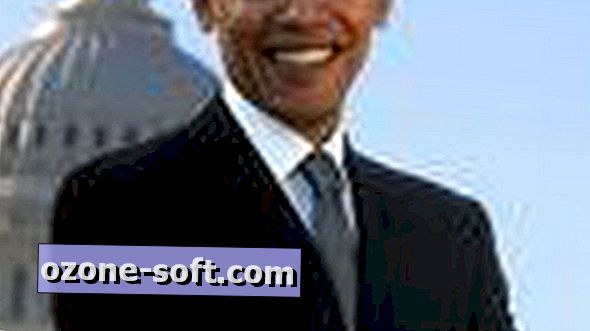





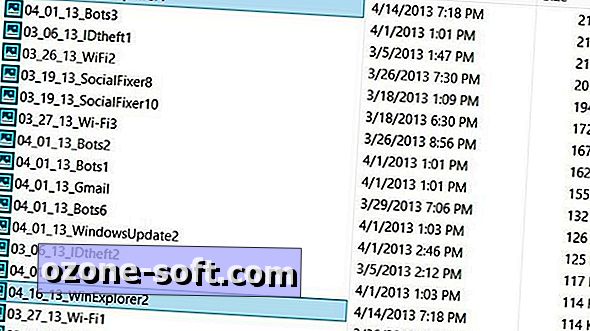



Lassen Sie Ihren Kommentar